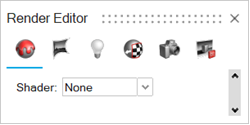Creare un materiale
Creare, modificare, applicare, salvare e organizzare i materiali.
Parametri materiale plastica
Definire il colore, la riflettività, la rugosità, la trasparenza e altro ancora.
- Colore
- Per definire il colore, scegliere tra le opzioni seguenti:
- Selezionare un colore.
- Selezionare una texture. La texture sovrascrive il colore.
- Per unire il colore con la texture, fare clic sul simbolo (+). L'attivazione dell'opzione Unisci è evidente nell'anteprima dell'immagine.
Per definire la sfumatura, immettere un valore compreso tra 0 e 100, dove 100 è il colore reale e 0 è il nero.
- Riflettività
- Definire la forza delle riflessioni.
Immettere un valore compreso tra 0 e 100, dove 100 produce riflessioni perfettamente speculari e 0 produce riflessioni più deboli.
- Rugosità
- Rugosità aggiunge texture al materiale a livello microscopico. Quando si interviene sul valore, la texture della superficie appare sempre allo stesso modo; tuttavia, si sono verificati cambiamenti molto piccoli, invisibili ad occhio nudo, che incidono sulla riflettività.
Un valore 0 può produrre una riflessione perfettamente speculare.
Valori più bassi producono riflessioni più nitide e luminose.
Valori più alti producono riflessioni più sfocate e scure. Aumentando la rugosità le riflessioni vengono diffuse e distribuite sulla superficie, creando un effetto di maggiore opacità.
A valori prossimi a 100, la luce è così diffusa che le riflessioni risultano appena visibili, se ancora presenti.
- Trasparenza
- Definire il livello di trasparenza del materiale. 100 = completamente trasparente, 0 = completamente opaco.
- Bump
- Bump aggiunge texture al materiale a livello macroscopico. L'opzione Bump influisce visibilmente sulla texture della superficie ed è quindi utile per simulare superfici irregolari.Una mappa di bump dà l'illusione di una texture senza distorcere fisicamente la geometria, riducendo al minimo i tempi di rendering. La mappa di scala di grigi fornisce indicazioni a Inspire Studio su come modificare le normali alla superficie come se la superficie fosse stata spostata; le normali modificate vengono utilizzate nei calcoli dell'illuminazione. L'aspetto di una mappa di bump è l'opposto di quanto ci si potrebbe aspettare: il nero rappresenta l'estremo più alto, il bianco rappresenta l'estremo più basso, mentre le tonalità di grigio rappresentano i livelli intermedi.

- Rivestimento
- È possibile creare vernici o pitture su materiali stratificati.
Il rivestimento rifletterà parte della luce, mentre un'altra parte verrà assorbita dallo strato di materiale sottostante. La quantità di luce riflessa e assorbita influenza l'aspetto finale del materiale.
È possibile applicare diversi rivestimenti uno dopo l'altro, simulando vernici e pitture.
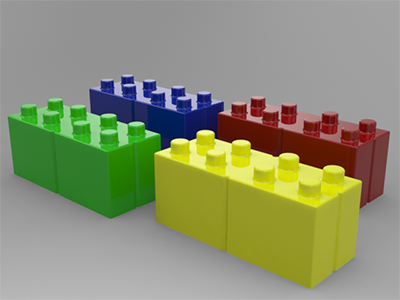
Figura 1. Plastica senza rivestimento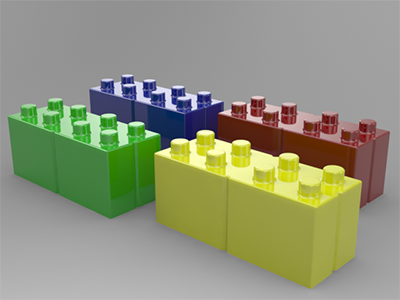 Figura 2. Plastica con rivestimento
Figura 2. Plastica con rivestimento - Graffi
- Aggiungere graffi a un materiale.
- Usura
- Aggiungere usura a un materiale.
- Ritaglio
- Aggiungere motivi di ritaglio a un materiale.
Parametri dei materiali per la fibra di carbonio
Definire il colore, la riflettività, la rugosità, la trasparenza e altro ancora.
- Riflettività
- Definire la forza delle riflessioni.
Immettere un valore compreso tra 0 e 100, dove 100 produce riflessioni perfettamente speculari e 0 produce riflessioni più deboli.
- Rugosità
- Rugosità aggiunge texture al materiale a livello microscopico. Quando si interviene sul valore, la texture della superficie appare sempre allo stesso modo; tuttavia, si sono verificati cambiamenti molto piccoli, invisibili ad occhio nudo, che incidono sulla riflettività.
Un valore 0 può produrre una riflessione perfettamente speculare.
Valori più bassi producono riflessioni più nitide e luminose.
Valori più alti producono riflessioni più sfocate e scure. Aumentando la rugosità le riflessioni vengono diffuse e distribuite sulla superficie, creando un effetto di maggiore opacità.
A valori prossimi a 100, la luce è così diffusa che le riflessioni risultano appena visibili, se ancora presenti.
- Trasparenza
- Definire il livello di trasparenza del materiale. 100 = completamente trasparente, 0 = completamente opaco.
- Texture
- Selezionare o caricare una texture da applicare all'oggetto. Per imparare a regolare la texture, vedere Modificare e posizionare la texture del materiale.
- Colore
- Per definire il colore, scegliere tra le opzioni seguenti:
- Selezionare un colore.
- Selezionare una texture. La texture sovrascrive il colore.
- Per unire il colore con la texture, fare clic sul simbolo (+). L'attivazione dell'opzione Unisci è evidente nell'anteprima dell'immagine.
Per definire la sfumatura, immettere un valore compreso tra 0 e 100, dove 100 è il colore reale e 0 è il nero.
- Bump
- Bump aggiunge texture al materiale a livello macroscopico. L'opzione Bump influisce visibilmente sulla texture della superficie ed è quindi utile per simulare superfici irregolari.Una mappa di bump dà l'illusione di una texture senza distorcere fisicamente la geometria, riducendo al minimo i tempi di rendering. La mappa di scala di grigi fornisce indicazioni a Inspire Studio su come modificare le normali alla superficie come se la superficie fosse stata spostata; le normali modificate vengono utilizzate nei calcoli dell'illuminazione. L'aspetto di una mappa di bump è l'opposto di quanto ci si potrebbe aspettare: il nero rappresenta l'estremo più alto, il bianco rappresenta l'estremo più basso, mentre le tonalità di grigio rappresentano i livelli intermedi.

- Anisotropia
- Consente di estendere e sfocare le evidenziazioni. Le riflessioni anisotropiche sono come le riflessioni normali, tranne per il fatto che sono estese e sfocate contro la grana del materiale. Spesso vengono utilizzare per simulare metalli finemente spazzolati.
- Rivestimento
- È possibile creare vernici o pitture su materiali stratificati.
Il rivestimento rifletterà parte della luce, mentre un'altra parte verrà assorbita dallo strato di materiale sottostante. La quantità di luce riflessa e assorbita influenza l'aspetto finale del materiale.
È possibile applicare diversi rivestimenti uno dopo l'altro, simulando vernici e pitture.
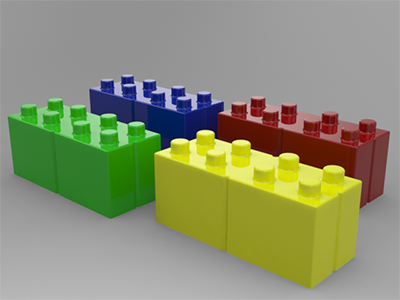
Figura 3. Plastica senza rivestimento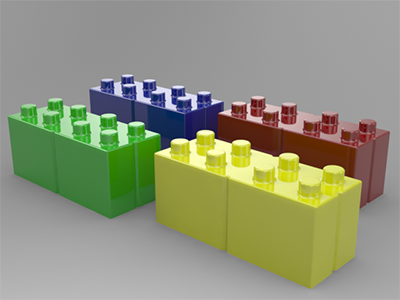 Figura 4. Plastica con rivestimento
Figura 4. Plastica con rivestimento - Graffi
- Aggiungere graffi a un materiale.
- Usura
- Aggiungere usura a un materiale.
- Ritaglio
- Aggiungere motivi di ritaglio a un materiale.
Parametri materiale metallo
Definire il colore, la riflettività, la rugosità, la trasparenza e altro ancora.
- Preimpostazioni
- Preimpostazione viene impostato automaticamente su Personalizzata.Scegliere una delle opzioni seguenti:
- Alluminio
- Ottone
- Telaio
- Cromo
- Rame
- Zincato
- Oro
- Argento
- Acciaio inox
- Titanio
- Colore
- Per definire il colore, scegliere tra le opzioni seguenti:
- Selezionare un colore.
- Selezionare una texture. La texture sovrascrive il colore.
- Per unire il colore con la texture, fare clic sul simbolo (+). L'attivazione dell'opzione Unisci è evidente nell'anteprima dell'immagine.
Per definire la sfumatura, immettere un valore compreso tra 0 e 100, dove 100 è il colore reale e 0 è il nero.
- Riflettività
- Definire la forza delle riflessioni.
Immettere un valore compreso tra 0 e 100, dove 100 produce riflessioni perfettamente speculari e 0 produce riflessioni più deboli.
- Rugosità
- Rugosità aggiunge texture al materiale a livello microscopico. Quando si interviene sul valore, la texture della superficie appare sempre allo stesso modo; tuttavia, si sono verificati cambiamenti molto piccoli, invisibili ad occhio nudo, che incidono sulla riflettività.
Un valore 0 può produrre una riflessione perfettamente speculare.
Valori più bassi producono riflessioni più nitide e luminose.
Valori più alti producono riflessioni più sfocate e scure. Aumentando la rugosità le riflessioni vengono diffuse e distribuite sulla superficie, creando un effetto di maggiore opacità.
A valori prossimi a 100, la luce è così diffusa che le riflessioni risultano appena visibili, se ancora presenti.
- Trasparenza
- Definire il livello di trasparenza del materiale. 100 = completamente trasparente, 0 = completamente opaco.
- Bump
- Bump aggiunge texture al materiale a livello macroscopico. L'opzione Bump influisce visibilmente sulla texture della superficie ed è quindi utile per simulare superfici irregolari.Una mappa di bump dà l'illusione di una texture senza distorcere fisicamente la geometria, riducendo al minimo i tempi di rendering. La mappa di scala di grigi fornisce indicazioni a Inspire Studio su come modificare le normali alla superficie come se la superficie fosse stata spostata; le normali modificate vengono utilizzate nei calcoli dell'illuminazione. L'aspetto di una mappa di bump è l'opposto di quanto ci si potrebbe aspettare: il nero rappresenta l'estremo più alto, il bianco rappresenta l'estremo più basso, mentre le tonalità di grigio rappresentano i livelli intermedi.

- Rivestimento
- È possibile creare vernici o pitture su materiali stratificati.
Il rivestimento rifletterà parte della luce, mentre un'altra parte verrà assorbita dallo strato di materiale sottostante. La quantità di luce riflessa e assorbita influenza l'aspetto finale del materiale.
È possibile applicare diversi rivestimenti uno dopo l'altro, simulando vernici e pitture.
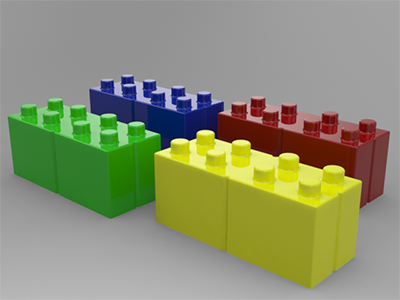
Figura 5. Plastica senza rivestimento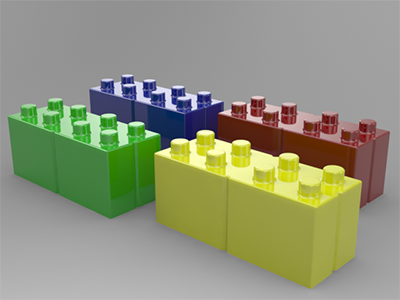 Figura 6. Plastica con rivestimento
Figura 6. Plastica con rivestimento - Spazzolatura
- Aggiungere una finitura spazzolata a un materiale.
- Graffi
- Aggiungere graffi a un materiale.
- Usura
- Aggiungere usura a un materiale.
- Ritaglio
- Aggiungere motivi di ritaglio a un materiale.
Parametri materiale cuoio
Definire il colore, la riflettività, la rugosità, la trasparenza e altro ancora.
- Riflettività
- Definire la forza delle riflessioni.
Immettere un valore compreso tra 0 e 100, dove 100 produce riflessioni perfettamente speculari e 0 produce riflessioni più deboli.
- Rugosità
- Rugosità aggiunge texture al materiale a livello microscopico. Quando si interviene sul valore, la texture della superficie appare sempre allo stesso modo; tuttavia, si sono verificati cambiamenti molto piccoli, invisibili ad occhio nudo, che incidono sulla riflettività.
Un valore 0 può produrre una riflessione perfettamente speculare.
Valori più bassi producono riflessioni più nitide e luminose.
Valori più alti producono riflessioni più sfocate e scure. Aumentando la rugosità le riflessioni vengono diffuse e distribuite sulla superficie, creando un effetto di maggiore opacità.
A valori prossimi a 100, la luce è così diffusa che le riflessioni risultano appena visibili, se ancora presenti.
- Trasparenza
- Definire il livello di trasparenza del materiale. 100 = completamente trasparente, 0 = completamente opaco.
- Texture
- Selezionare o caricare una texture da applicare all'oggetto. Per imparare a regolare la texture, vedere Modificare e posizionare la texture del materiale.
- Bump
- Bump aggiunge texture al materiale a livello macroscopico. L'opzione Bump influisce visibilmente sulla texture della superficie ed è quindi utile per simulare superfici irregolari.Una mappa di bump dà l'illusione di una texture senza distorcere fisicamente la geometria, riducendo al minimo i tempi di rendering. La mappa di scala di grigi fornisce indicazioni a Inspire Studio su come modificare le normali alla superficie come se la superficie fosse stata spostata; le normali modificate vengono utilizzate nei calcoli dell'illuminazione. L'aspetto di una mappa di bump è l'opposto di quanto ci si potrebbe aspettare: il nero rappresenta l'estremo più alto, il bianco rappresenta l'estremo più basso, mentre le tonalità di grigio rappresentano i livelli intermedi.

- Rivestimento
- È possibile creare vernici o pitture su materiali stratificati.
Il rivestimento rifletterà parte della luce, mentre un'altra parte verrà assorbita dallo strato di materiale sottostante. La quantità di luce riflessa e assorbita influenza l'aspetto finale del materiale.
È possibile applicare diversi rivestimenti uno dopo l'altro, simulando vernici e pitture.
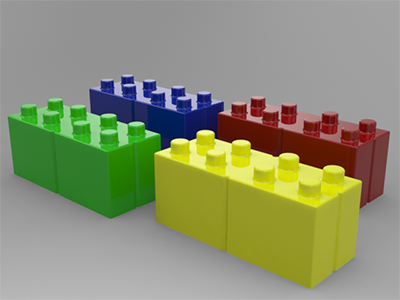
Figura 7. Plastica senza rivestimento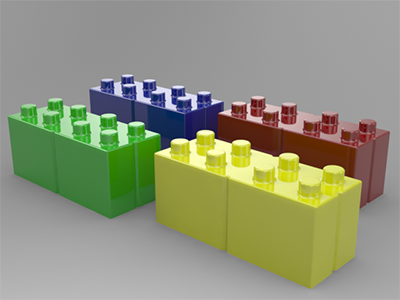 Figura 8. Plastica con rivestimento
Figura 8. Plastica con rivestimento - Graffi
- Aggiungere graffi a un materiale.
- Usura
- Aggiungere usura a un materiale.
- Ritaglio
- Aggiungere motivi di ritaglio a un materiale.
Parametri materiale legno
Definire il colore, la riflettività, la rugosità, la trasparenza e altro ancora.
- Riflettività
- Definire la forza delle riflessioni.
Immettere un valore compreso tra 0 e 100, dove 100 produce riflessioni perfettamente speculari e 0 produce riflessioni più deboli.
- Rugosità
- Rugosità aggiunge texture al materiale a livello microscopico. Quando si interviene sul valore, la texture della superficie appare sempre allo stesso modo; tuttavia, si sono verificati cambiamenti molto piccoli, invisibili ad occhio nudo, che incidono sulla riflettività.
Un valore 0 può produrre una riflessione perfettamente speculare.
Valori più bassi producono riflessioni più nitide e luminose.
Valori più alti producono riflessioni più sfocate e scure. Aumentando la rugosità le riflessioni vengono diffuse e distribuite sulla superficie, creando un effetto di maggiore opacità.
A valori prossimi a 100, la luce è così diffusa che le riflessioni risultano appena visibili, se ancora presenti.
- Trasparenza
- Definire il livello di trasparenza del materiale. 100 = completamente trasparente, 0 = completamente opaco.
- Texture
- Selezionare o caricare una texture da applicare all'oggetto. Per imparare a regolare la texture, vedere Modificare e posizionare la texture del materiale.
- Bump
- Bump aggiunge texture al materiale a livello macroscopico. L'opzione Bump influisce visibilmente sulla texture della superficie ed è quindi utile per simulare superfici irregolari.Una mappa di bump dà l'illusione di una texture senza distorcere fisicamente la geometria, riducendo al minimo i tempi di rendering. La mappa di scala di grigi fornisce indicazioni a Inspire Studio su come modificare le normali alla superficie come se la superficie fosse stata spostata; le normali modificate vengono utilizzate nei calcoli dell'illuminazione. L'aspetto di una mappa di bump è l'opposto di quanto ci si potrebbe aspettare: il nero rappresenta l'estremo più alto, il bianco rappresenta l'estremo più basso, mentre le tonalità di grigio rappresentano i livelli intermedi.

- Rivestimento
- È possibile creare vernici o pitture su materiali stratificati.
Il rivestimento rifletterà parte della luce, mentre un'altra parte verrà assorbita dallo strato di materiale sottostante. La quantità di luce riflessa e assorbita influenza l'aspetto finale del materiale.
È possibile applicare diversi rivestimenti uno dopo l'altro, simulando vernici e pitture.
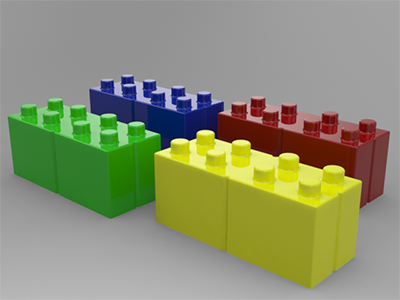
Figura 9. Plastica senza rivestimento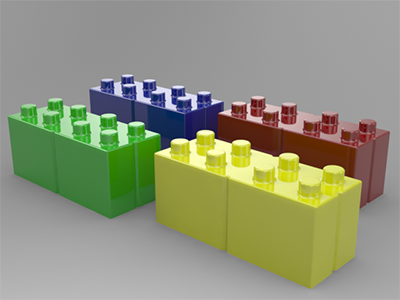 Figura 10. Plastica con rivestimento
Figura 10. Plastica con rivestimento - Graffi
- Aggiungere graffi a un materiale.
- Usura
- Aggiungere usura a un materiale.
- Ritaglio
- Aggiungere motivi di ritaglio a un materiale.
Parametri vetro semplice
Definire il colore, la riflettività, la rugosità, la trasparenza e altro ancora.
- Colore
- Per definire il colore, scegliere tra le opzioni seguenti:
- Selezionare un colore.
- Selezionare una texture. La texture sovrascrive il colore.
- Per unire il colore con la texture, fare clic sul simbolo (+). L'attivazione dell'opzione Unisci è evidente nell'anteprima dell'immagine.
Per definire la sfumatura, immettere un valore compreso tra 0 e 100, dove 100 è il colore reale e 0 è il nero.
- Riflettività
- Definire la forza delle riflessioni.
Immettere un valore compreso tra 0 e 100, dove 100 produce riflessioni perfettamente speculari e 0 produce riflessioni più deboli.
- Rugosità
- Rugosità aggiunge texture al materiale a livello microscopico. Quando si interviene sul valore, la texture della superficie appare sempre allo stesso modo; tuttavia, si sono verificati cambiamenti molto piccoli, invisibili ad occhio nudo, che incidono sulla riflettività.
Un valore 0 può produrre una riflessione perfettamente speculare.
Valori più bassi producono riflessioni più nitide e luminose.
Valori più alti producono riflessioni più sfocate e scure. Aumentando la rugosità le riflessioni vengono diffuse e distribuite sulla superficie, creando un effetto di maggiore opacità.
A valori prossimi a 100, la luce è così diffusa che le riflessioni risultano appena visibili, se ancora presenti.
- Trasparenza
- Definire il livello di trasparenza del materiale. 100 = completamente trasparente, 0 = completamente opaco.
- Texture
- Selezionare o caricare una texture da applicare all'oggetto. Per imparare a regolare la texture, vedere Modificare e posizionare la texture del materiale.
- Bump
- Bump aggiunge texture al materiale a livello macroscopico. L'opzione Bump influisce visibilmente sulla texture della superficie ed è quindi utile per simulare superfici irregolari.Una mappa di bump dà l'illusione di una texture senza distorcere fisicamente la geometria, riducendo al minimo i tempi di rendering. La mappa di scala di grigi fornisce indicazioni a Inspire Studio su come modificare le normali alla superficie come se la superficie fosse stata spostata; le normali modificate vengono utilizzate nei calcoli dell'illuminazione. L'aspetto di una mappa di bump è l'opposto di quanto ci si potrebbe aspettare: il nero rappresenta l'estremo più alto, il bianco rappresenta l'estremo più basso, mentre le tonalità di grigio rappresentano i livelli intermedi.

- Rivestimento
- È possibile creare vernici o pitture su materiali stratificati.
Il rivestimento rifletterà parte della luce, mentre un'altra parte verrà assorbita dallo strato di materiale sottostante. La quantità di luce riflessa e assorbita influenza l'aspetto finale del materiale.
È possibile applicare diversi rivestimenti uno dopo l'altro, simulando vernici e pitture.
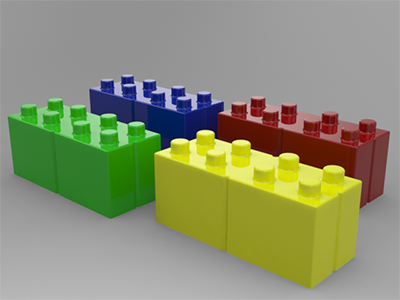
Figura 11. Plastica senza rivestimento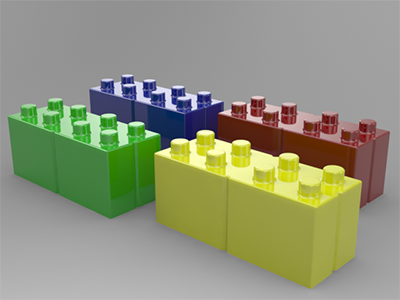 Figura 12. Plastica con rivestimento
Figura 12. Plastica con rivestimento - Graffi
- Aggiungere graffi a un materiale.
- Usura
- Aggiungere usura a un materiale.
- Ritaglio
- Aggiungere motivi di ritaglio a un materiale.
Parametri materiale tessuto
Definire il colore, la riflettività, la rugosità, la trasparenza e altro ancora.
- Riflettività
- Definire la forza delle riflessioni.
Immettere un valore compreso tra 0 e 100, dove 100 produce riflessioni perfettamente speculari e 0 produce riflessioni più deboli.
- Rugosità
- Rugosità aggiunge texture al materiale a livello microscopico. Quando si interviene sul valore, la texture della superficie appare sempre allo stesso modo; tuttavia, si sono verificati cambiamenti molto piccoli, invisibili ad occhio nudo, che incidono sulla riflettività.
Un valore 0 può produrre una riflessione perfettamente speculare.
Valori più bassi producono riflessioni più nitide e luminose.
Valori più alti producono riflessioni più sfocate e scure. Aumentando la rugosità le riflessioni vengono diffuse e distribuite sulla superficie, creando un effetto di maggiore opacità.
A valori prossimi a 100, la luce è così diffusa che le riflessioni risultano appena visibili, se ancora presenti.
- Trasparenza
- Definire il livello di trasparenza del materiale. 100 = completamente trasparente, 0 = completamente opaco.
- Texture
- Selezionare o caricare una texture da applicare all'oggetto. Per imparare a regolare la texture, vedere Modificare e posizionare la texture del materiale.
- Bump
- Bump aggiunge texture al materiale a livello macroscopico. L'opzione Bump influisce visibilmente sulla texture della superficie ed è quindi utile per simulare superfici irregolari.Una mappa di bump dà l'illusione di una texture senza distorcere fisicamente la geometria, riducendo al minimo i tempi di rendering. La mappa di scala di grigi fornisce indicazioni a Inspire Studio su come modificare le normali alla superficie come se la superficie fosse stata spostata; le normali modificate vengono utilizzate nei calcoli dell'illuminazione. L'aspetto di una mappa di bump è l'opposto di quanto ci si potrebbe aspettare: il nero rappresenta l'estremo più alto, il bianco rappresenta l'estremo più basso, mentre le tonalità di grigio rappresentano i livelli intermedi.

- Rivestimento
- È possibile creare vernici o pitture su materiali stratificati.
Il rivestimento rifletterà parte della luce, mentre un'altra parte verrà assorbita dallo strato di materiale sottostante. La quantità di luce riflessa e assorbita influenza l'aspetto finale del materiale.
È possibile applicare diversi rivestimenti uno dopo l'altro, simulando vernici e pitture.
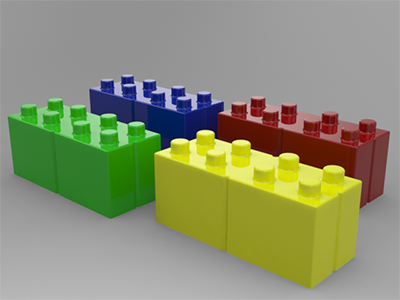
Figura 13. Plastica senza rivestimento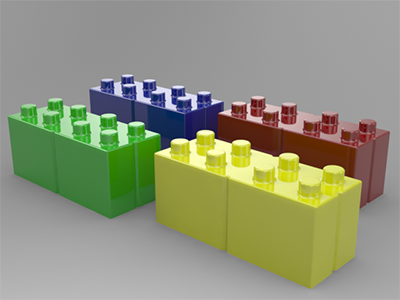 Figura 14. Plastica con rivestimento
Figura 14. Plastica con rivestimento - Graffi
- Aggiungere graffi a un materiale.
- Usura
- Aggiungere usura a un materiale.
- Ritaglio
- Aggiungere motivi di ritaglio a un materiale.
Parametri materiale colorazione
Definire il colore, la riflettività, la rugosità, la trasparenza e altro ancora.
- Colore
- Per definire il colore, scegliere tra le opzioni seguenti:
- Selezionare un colore.
- Selezionare una texture. La texture sovrascrive il colore.
- Per unire il colore con la texture, fare clic sul simbolo (+). L'attivazione dell'opzione Unisci è evidente nell'anteprima dell'immagine.
Per definire la sfumatura, immettere un valore compreso tra 0 e 100, dove 100 è il colore reale e 0 è il nero.
- Colore alone
- Consente di definire il colore dell'alone.
- Intensità alone
- Consente di definire l'intensità dell'alone dell'effetto metallizzato. Aumentare questo valore per un alone più intenso, ridurlo per un alone più soffuso. È consigliabile tenere questo valore al di sotto del 30-35%, poiché un aumento eccessivo può compromettere il colore base.
- Rugosità
- Rugosità aggiunge texture al materiale a livello microscopico. Quando si interviene sul valore, la texture della superficie appare sempre allo stesso modo; tuttavia, si sono verificati cambiamenti molto piccoli, invisibili ad occhio nudo, che incidono sulla riflettività.
Un valore 0 può produrre una riflessione perfettamente speculare.
Valori più bassi producono riflessioni più nitide e luminose.
Valori più alti producono riflessioni più sfocate e scure. Aumentando la rugosità le riflessioni vengono diffuse e distribuite sulla superficie, creando un effetto di maggiore opacità.
A valori prossimi a 100, la luce è così diffusa che le riflessioni risultano appena visibili, se ancora presenti.
- Trasparenza
- Definire il livello di trasparenza del materiale. 100 = completamente trasparente, 0 = completamente opaco.
- Rivestimento
- È possibile creare vernici o pitture su materiali stratificati.
Il rivestimento rifletterà parte della luce, mentre un'altra parte verrà assorbita dallo strato di materiale sottostante. La quantità di luce riflessa e assorbita influenza l'aspetto finale del materiale.
È possibile applicare diversi rivestimenti uno dopo l'altro, simulando vernici e pitture.
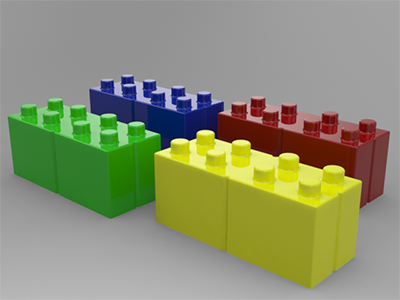
Figura 15. Plastica senza rivestimento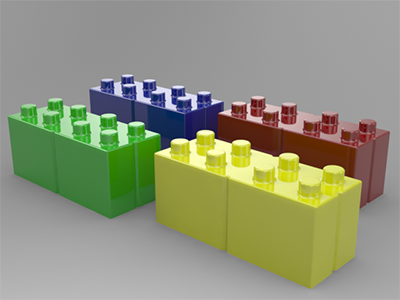 Figura 16. Plastica con rivestimento
Figura 16. Plastica con rivestimento - Graffi
- Aggiungere graffi a un materiale.
- Usura
- Aggiungere usura a un materiale.
- Ritaglio
- Aggiungere motivi di ritaglio a un materiale.
Parametri materiale da costruzione
Definire il colore, la riflettività, la rugosità, la trasparenza e altro ancora.
- Riflettività
- Definire la forza delle riflessioni.
Immettere un valore compreso tra 0 e 100, dove 100 produce riflessioni perfettamente speculari e 0 produce riflessioni più deboli.
- Rugosità
- Rugosità aggiunge texture al materiale a livello microscopico. Quando si interviene sul valore, la texture della superficie appare sempre allo stesso modo; tuttavia, si sono verificati cambiamenti molto piccoli, invisibili ad occhio nudo, che incidono sulla riflettività.
Un valore 0 può produrre una riflessione perfettamente speculare.
Valori più bassi producono riflessioni più nitide e luminose.
Valori più alti producono riflessioni più sfocate e scure. Aumentando la rugosità le riflessioni vengono diffuse e distribuite sulla superficie, creando un effetto di maggiore opacità.
A valori prossimi a 100, la luce è così diffusa che le riflessioni risultano appena visibili, se ancora presenti.
- Trasparenza
- Definire il livello di trasparenza del materiale. 100 = completamente trasparente, 0 = completamente opaco.
- Texture
- Selezionare o caricare una texture da applicare all'oggetto. Per imparare a regolare la texture, vedere Modificare e posizionare la texture del materiale.
- Bump
- Bump aggiunge texture al materiale a livello macroscopico. L'opzione Bump influisce visibilmente sulla texture della superficie ed è quindi utile per simulare superfici irregolari.Una mappa di bump dà l'illusione di una texture senza distorcere fisicamente la geometria, riducendo al minimo i tempi di rendering. La mappa di scala di grigi fornisce indicazioni a Inspire Studio su come modificare le normali alla superficie come se la superficie fosse stata spostata; le normali modificate vengono utilizzate nei calcoli dell'illuminazione. L'aspetto di una mappa di bump è l'opposto di quanto ci si potrebbe aspettare: il nero rappresenta l'estremo più alto, il bianco rappresenta l'estremo più basso, mentre le tonalità di grigio rappresentano i livelli intermedi.

- Rivestimento
- È possibile creare vernici o pitture su materiali stratificati.
Il rivestimento rifletterà parte della luce, mentre un'altra parte verrà assorbita dallo strato di materiale sottostante. La quantità di luce riflessa e assorbita influenza l'aspetto finale del materiale.
È possibile applicare diversi rivestimenti uno dopo l'altro, simulando vernici e pitture.
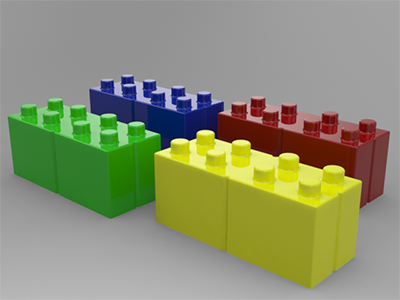
Figura 17. Plastica senza rivestimento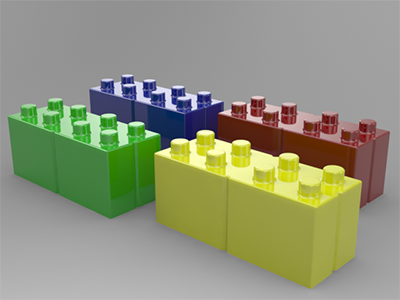 Figura 18. Plastica con rivestimento
Figura 18. Plastica con rivestimento - Graffi
- Aggiungere graffi a un materiale.
- Usura
- Aggiungere usura a un materiale.
- Ritaglio
- Aggiungere motivi di ritaglio a un materiale.
Organizzare i materiali
Nella Libreria materiali, la scheda Materiali è utile per organizzare i materiali con cui si lavora. Qui è disponibile l’elenco di tutti i materiali presenti nella scena.